เหตุใดจึงไม่มีการเชื่อมต่อ Skype กับแหลมไครเมีย Skype ล่มไปทั่วโลก มีประโยชน์อะไรอีกที่ต้องรู้
เราต้องการช่วยรักษาความสัมพันธ์ระหว่างคนที่รัก เพื่อน คู่รักที่อยู่ในไครเมียและบนแผ่นดินใหญ่ของยูเครน สำหรับผู้อยู่อาศัยจำนวนมากในคาบสมุทร การสื่อสารเพียงไม่กี่นาทีถือเป็นการสนับสนุนอย่างมากและเป็นข้อพิสูจน์ว่าพวกเขายังไม่ถูกลืม
หากคุณพบว่าข้อมูลนี้มีประโยชน์ โปรดช่วยเผยแพร่บนโซเชียลมีเดีย สิ่งนี้จะช่วยให้ผู้อื่นตระหนักถึงความเป็นไปได้ของการสื่อสารระหว่างไครเมียและยูเครนแผ่นดินใหญ่
ต้องรีบโทร
หากคุณต้องการโทรเพียงครั้งเดียว ลองใช้: บางทีคู่สนทนาของคุณก็ใช้มันเหมือนกัน เพื่อที่คุณจะได้ทั้งสองคนหลีกเลี่ยงค่าใช้จ่ายได้
มิฉะนั้นในไครเมียคุณสามารถใช้บริการของผู้ให้บริการดังต่อไปนี้:
| ผู้ดำเนินการภาษี | ไปยังมือถือ | ไปยังโทรศัพท์บ้าน |
|---|---|---|
| เอ็มทีเอ "ซูเปอร์เอ็มทีเอ" | 20 ถู/นาที | 20 ถู/นาที |
| คริมเทเลคอม | 36.58 บาท/นาที * | 36.58 บาท/นาที * |
| สไกป์ | 20¢/นาที | 10¢/นาที |
*
ในกรณีส่วนใหญ่ คุณสามารถโทรไปยังไครเมียได้เฉพาะหมายเลข MTS เท่านั้น:
| ผู้ดำเนินการภาษี | บนเอ็มทีเอ (+7) | ไปยังโทรศัพท์บ้าน |
|---|---|---|
| ยูเครเทเลคอม | 24¢/นาที | - |
| โวดาโฟน | 3 UAH/นาที | 0.5 UAH/นาที * |
| MTS ยูเครน “ไม่จำกัดในต่างประเทศ” | 0 UAH/นาที ** | - |
| ไลฟ์เซลล์ | 11 UAH/นาที | 11 UAH/นาที * |
| Lifecell “โทรไปต่างประเทศ” | 2.86 UAH/นาที | 0.73 UAH/นาที * |
| เคียฟสตาร์ | 20 UAH/นาที | 20 UAH/นาที * |
| Kyivstar “ประเทศโปรด” | 1.5 UAH/นาที | 1.5 UAH/นาที * |
| ไวเบอร์เอาท์ | 9.5¢/นาที | 2.3 ¢/นาที |
| สไกป์ | 10¢/นาที | 2.3 ¢/นาที |
* ไม่มีการรับประกันว่าจะสามารถโทรออกได้
** 35 UAH/เดือน สำหรับ 3 ห้อง
คุณต้องจำไว้ว่า: เมื่อโทรไปยังหมายเลขโทรศัพท์มือถือในไครเมีย คุณสามารถถอนเงินออกจากบัญชีของเจ้าของได้ทุกนาทีของการสนทนา
หากต้องการทราบว่าหมายเลขโทรศัพท์ในไครเมียเปลี่ยนแปลงไปอย่างไร ให้ไปที่ส่วน ""
จำเป็นต้องโทรเป็นประจำ
หากคุณต้องการสื่อสารกับบุคคลเพียงคนเดียว วิธีที่ง่ายที่สุดคือสร้างการเชื่อมต่อผ่านอินเทอร์เน็ต แม้แต่ผู้สูงอายุก็สามารถเข้าใจการใช้งานได้อย่างง่ายดาย สิ่งที่คุณต้องมีคือความอดทน โครงร่างโดยละเอียด และการเตือนให้ชำระค่าอินเทอร์เน็ต
หากคุณต้องการโทรไปยังเครือข่ายโทรศัพท์ บริการโทรศัพท์ผ่านอินเทอร์เน็ตหรือโทรศัพท์ IP จะเป็นประโยชน์ นี่คือโทรศัพท์บ้านแบบเดียวกับที่ทำงานผ่านอินเทอร์เน็ต ดังนั้นคุณจึงสามารถใช้งานได้ทุกที่ที่มีอินเทอร์เน็ต
ด้านล่างนี้เป็นการเปรียบเทียบผู้ให้บริการโทรคมนาคมหลักที่ให้บริการโทรศัพท์ผ่านอินเทอร์เน็ต
| การเปรียบเทียบคุณสมบัติ | เวก้า | ยูเครเทเลคอม | แอตแลนติสเทเลคอม | ซาดาร์มา |
|---|---|---|---|---|
| หมายเลขโทรศัพท์พื้นฐาน | ใช่ | เลขที่ | เลขที่ | เพิ่ม. บริการ |
| การลงทะเบียนหมายเลขผ่านทางอินเทอร์เน็ต | ใช่ | ถูก จำกัด | ใช่ | ใช่ |
| ชำระเงินผ่าน Visa และ MasterCard | ใช่ | เลขที่ | ใช่ | ใช่ |
| การชำระเงินล่วงหน้า | เพิ่ม. บริการ | เลขที่ | ใช่ | ใช่ |
ทางเลือกของผู้ให้บริการและบริการขึ้นอยู่กับความต้องการและความสามารถของคุณ
หมายเลขเมืองทำให้มีหมายเลขโทรศัพท์ในเมืองใดๆ ที่ผู้ให้บริการอยู่ได้ ตัวอย่างเช่น ขณะอยู่ในไครเมีย คุณสามารถใช้หมายเลขโทรศัพท์ของ Kyiv ได้ ซึ่งการโทรจาก Kyiv จะถูกเรียกเก็บเงินเป็นหมายเลขท้องถิ่น
การลงทะเบียนหมายเลขทางอินเทอร์เน็ตช่วยให้คุณรับหมายเลขได้โดยไม่ต้องออกจากไครเมียและไม่ต้องขอความช่วยเหลือจากเพื่อนบนแผ่นดินใหญ่ของยูเครน
การชำระล่วงหน้าจะช่วยคุณหลีกเลี่ยงหนี้ให้เพื่อนของคุณหากพวกเขาลงทะเบียนหมายเลขโทรศัพท์ของคุณในชื่อของพวกเขา เป็นไปไม่ได้ที่จะลงทะเบียนโทรศัพท์บ้านจากระยะไกล เนื่องจากกฎหมายกำหนดให้คุณต้องระบุข้อมูลการลงทะเบียนในหนังสือเดินทางหรือใบรับรองการศึกษาระดับอุดมศึกษา บริการ "การชำระเงินล่วงหน้า" จะช่วยให้คุณไม่เกินจำนวนเงินที่คุณจะเติมเงินในบัญชีของคุณเป็นระยะ
| การเปรียบเทียบภาษี | เวก้า | ยูเครเทเลคอม | แอตแลนติสเทเลคอม | ซาดาร์มา |
|---|---|---|---|---|
| การเชื่อมต่อ | 1 ยูเอเอช | 0 | 25 UAH + 25 UAH ต่อบัญชี | 0 |
| ค่าสมัคร | 57.97 UAH/เดือน | 10 UAH/เดือน | 0 | 0 |
| สู่เมือง | 1,000 นาที 0, เพิ่มเติม 0.054 UAH/นาที | - | - | 7.5 ถู/นาที |
| สำหรับระหว่างเมือง | 0.66 UAH/นาที | 0.43 UAH/นาที | 0.5 UAH/นาที | 7.5 ถู/นาที |
| ไปยังมือถือ | 1.2 UAH/นาที | 1.2 UAH/นาที | 0.75 UAH/นาที | 15 ถู/นาที |
มีการเลือกอัตราค่าไฟฟ้าทั่วไปหนึ่งรายการจากผู้ให้บริการแต่ละรายเพื่อตรวจสอบ คุณสามารถทำความคุ้นเคยกับเงื่อนไขและภาษีอื่น ๆ ทั้งหมดได้จากเว็บไซต์ของผู้ให้บริการแต่ละราย
หากคุณพบปัญหาในการเชื่อมต่อหมายเลขด้วยตนเอง โปรดสอบถามเพื่อนหรือขอความช่วยเหลือ
คุณสามารถขอให้เพื่อนหรือญาติของคุณบนแผ่นดินใหญ่เติมเงินในบัญชีของคุณหรือลงทะเบียนโทรศัพท์อินเทอร์เน็ตที่สาขาของผู้ให้บริการที่ใกล้ที่สุดโดยโอนการตั้งค่าไปให้คุณในไครเมีย อย่าลืมว่าในช่วงเวลาที่ยากลำบากเช่นนี้ แทบไม่มีใครปฏิเสธความช่วยเหลือเลย
มีประโยชน์อะไรอีกที่ต้องรู้
ไวเบอร์
สไกป์
ในไครเมีย คุณสามารถเติมเงินบัญชี Skype ของคุณได้ในช่องชำระเงินของ Payberry ในส่วน "การค้าทางอิเล็กทรอนิกส์" หรือในเทอร์มินัล QIWI ในส่วน "อินเทอร์เน็ต ทีวี และระบบโทรศัพท์ > โทรศัพท์"
รหัสโทรศัพท์ของเมืองไครเมีย
หลังจากการยึดครองไครเมีย การสื่อสารทางโทรศัพท์พื้นฐานระหว่างคาบสมุทรและแผ่นดินใหญ่ยูเครนถูกขัดจังหวะ ตอนนี้ หากต้องการโทรไปยังหมายเลขโทรศัพท์พื้นฐานในไครเมีย คุณต้องใช้รหัสระหว่างประเทศของรัสเซียและรหัสพื้นที่ที่แก้ไข
หากต้องการโทรไปยังเมืองไครเมีย คุณต้องเปลี่ยนตัวเลข 0 ตัวแรกในรหัสโทรศัพท์เป็น 0073 (065XXXXXXXXX กลายเป็น 007365XXXXXXXXX) จากโทรศัพท์มือถือ Skype หรือ Viber: +7365XXXXXXXXX
หากต้องการโทรไปที่เซวาสโทพอล คุณต้องเปลี่ยนตัวเลข 0 ตัวแรกในรหัสโทรศัพท์เป็น 0078 (0692XXXXXX ตอนนี้คือ 0078692XXXXXX) จากโทรศัพท์มือถือ Skype หรือ Viber: +78692XXXXXX
เนื่องจากดินแดนไครเมียไม่ได้รับการยอมรับว่าเป็นส่วนหนึ่งของรัสเซีย ผู้ให้บริการยูเครนจึงไม่เปิดการสื่อสารไปยังรหัสโทรศัพท์ของเมืองในไครเมียที่เปลี่ยนเป็นรหัสรัสเซีย รหัสเหล่านี้รับประกันว่าจะโทรผ่าน Skype และ Viber เท่านั้น เราไม่สามารถตรวจสอบผู้ให้บริการทั้งหมดได้ ดังนั้นเราจึงให้ข้อมูลเกี่ยวกับการเปลี่ยนแปลงรหัสพื้นที่ตามที่เป็นอยู่
การชำระเงินและการเติมเต็มบัญชี
ในไครเมีย ธนาคารจะไม่ออกบัตรพลาสติก Visa หรือ MasterCard แต่คุณสามารถสร้างบัญชี Yandex.Money ได้ด้วยตัวเองหรือเปิดกระเป๋าเงิน QIWI ระบบการชำระเงินเหล่านี้ช่วยให้คุณสามารถโอนเงินระหว่างประเทศผ่านบัตร MasterCard และ Visa เสมือนได้หลังจากระบุตัวตนแล้ว
หากไม่เหมาะสม สิ่งที่คุณต้องทำคือขอให้ญาติหรือเพื่อน ๆ ของคุณบนแผ่นดินใหญ่ยูเครนทำการชำระเงิน
อุปกรณ์และการตั้งค่า
วิธีที่พบบ่อยที่สุดคือการตั้งค่าโทรศัพท์อินเทอร์เน็ตบนคอมพิวเตอร์ แท็บเล็ต หรือสมาร์ทโฟน ในการดำเนินการนี้คุณต้องติดตั้งโปรแกรมพิเศษ - ไคลเอ็นต์ SIP โดยใช้คำแนะนำในการตั้งค่า คุณสามารถดูวิธีดำเนินการนี้ได้ในหน้าของผู้ให้บริการโทรคมนาคม:
นอกจากนี้ยังมีตัวเลือกอื่นในการเชื่อมต่อโทรศัพท์อินเทอร์เน็ต เช่น การซื้อโทรศัพท์ WiFi พิเศษ หรือการตั้งค่าหมายเลขดังกล่าวใน mini-PBX
ขึ้นอยู่กับสาเหตุที่ทำให้เกิดปัญหามันอาจแสดงออกมาไม่ทางใดก็ทางหนึ่ง
ความล้มเหลวบางอย่างทำให้ไม่สามารถใช้งานโปรแกรมได้เพียงบางส่วนเท่านั้น ในขณะที่ความล้มเหลวอื่นๆ ทำให้ไม่สามารถใช้งานได้โดยสิ้นเชิง
ส่วนใหญ่มักมีปัญหาสามประการที่เกี่ยวข้องกับการทำงานของซอฟต์แวร์นี้:
- โปรแกรมไม่เริ่มทำงานเลยนั่นคือคุณเปิด Skype จากทางลัดบนเดสก์ท็อป แต่ไม่มีอะไรเกิดขึ้น หรือหน้าต่างสีดำเล็ก ๆ กะพริบ แต่หายไปทันทีและโปรแกรมไม่เริ่มทำงานและยังไม่แสดงใน Task Manager และ Processes
- โปรแกรมเปิดและรัน แต่สิ่งที่แสดงให้ผู้ใช้เห็นคือหน้าต่างว่างเปล่า. หรือหยุดตอบสนองทันทีและค้างเป็นเวลาไม่จำกัด ในกรณีนี้ วิธีเดียวที่จะปิดได้คือยกเลิกการเลือกงานนี้ใน ;
- Skype เริ่มต้นได้ดีแต่หลังจากผ่านไปสองสามนาทีหรือหลายชั่วโมงของการทำงานที่เสถียรหรือไม่เสถียรมาก มันก็จะ "หยุดทำงาน" โดยไม่มีข้อความแสดงข้อผิดพลาด หยุดทำงาน และ/หรือหยุดตอบสนองต่อคำสั่ง บางครั้งโปรแกรมก็ปิดลงหรือแม้แต่หน้าจอสีน้ำเงินแห่งความตายก็ตาม
ข้อผิดพลาดด้านลักษณะเฉพาะทั้งสามข้ออาจมีสาเหตุมาจากสาเหตุที่ต่างกัน
ทำให้การค้นหาปัญหาที่แท้จริงค่อนข้างยาก
แม้ว่าในบางจุดก็ยังมองเห็นได้ชัดเจน
อัพเดท
บ่อยครั้งที่โปรแกรมหยุดทำงานอย่างเสถียรหลังจากติดตั้งการอัปเดตแล้ว
บ่อยที่สุดนี่เป็นสัญญาณว่ามีการติดตั้งไม่ถูกต้องดังนั้นจึงต้องถอนการติดตั้งและไฟล์ที่ติดตั้งจะต้องถูกลบ
ทำได้โดยการล้างโฟลเดอร์ระบบของโปรแกรม
- ปิดสไกป์;
- กดคีย์ผสม Win + R บนแป้นพิมพ์ของคุณ
- หน้าต่าง Run จะเปิดขึ้นพร้อมช่องป้อนข้อความ
- พิมพ์ในช่องป้อนข้อมูล %LOCALAPPDATA%\Skype\แอป\;
- หากตัวเลือกการรวมกันนี้ไม่ได้ผล ให้ลองใช้ตัวเลือกอื่น - %APPDATA%\Skype(ชุดค่าผสมเหล่านี้เพียงชุดเดียวเท่านั้นที่จะใช้งานได้ และชุดใดขึ้นอยู่กับชุดของเวอร์ชันของโปรแกรมเองและตัวเลือกการสร้างระบบปฏิบัติการ ฮาร์ดแวร์พีซีบางตัว)

- กดปุ่มตกลง;
- โฟลเดอร์จะเปิดขึ้นโดยมีหลายโฟลเดอร์
- ในนั้นคุณจะต้องค้นหาโฟลเดอร์ที่มีชื่อเดียวกับข้อมูลเข้าสู่ระบบ Skype ของคุณ
- เปิดโฟลเดอร์นี้และลบเนื้อหาทั้งหมดออกจากโฟลเดอร์;

- หลังจากนั้นให้ย้ายโฟลเดอร์ไปยังตำแหน่งอื่น
- ปิดโฟลเดอร์ที่เปิดอยู่ทั้งหมด
- ลองมันเริ่ม Skype อีกครั้ง
หากตอนนี้ปัญหาไม่เกิดขึ้นอีกต่อไป แสดงว่าเดิมนั้นเกี่ยวข้องกับการอัปเดต และอาจเกิดขึ้นอีกครั้งหากคุณติดตั้งอีกครั้ง ในกรณีนี้ ขอแนะนำให้ปิดการใช้งานความเป็นไปได้ในการอัปเดตโปรแกรมอัตโนมัติเพิ่มเติม
วิธีการนี้ไม่ได้ช่วยเสมอไป
แม้ว่าปัญหาจะเกี่ยวข้องกับการอัปเดต แต่การแก้ไขก็ไม่ใช่เรื่องง่ายเสมอไป
ปัญหาการเข้าสู่ระบบ
ในบางกรณีอาจเกิดปัญหาเฉพาะ - ปัญหาในการอนุญาตในโปรแกรม
นั่นคือคุณไม่สามารถเข้าสู่บัญชีของคุณได้ ดังนั้นจึงใช้ Skype
ปัญหานี้พบได้ในซอฟต์แวร์ทุกเวอร์ชันเริ่มตั้งแต่ 5.5 นับตั้งแต่วินาทีที่ Microsoft เข้ามารับช่วงการพัฒนาโปรแกรมและเชื่อมโยงกับการทำงานของ Internet Explorer

และตอนนี้เมื่อเปลี่ยนการตั้งค่าหรือคุณสมบัติบางอย่างของเบราว์เซอร์ปัญหาก็เริ่มเกิดขึ้น ActiveX ซูปัญหาที่แท้จริงกับ Skype
เมื่อเข้าสู่ระบบ โปรแกรมจำเป็นต้องเข้าถึงส่วนประกอบซอฟต์แวร์และ ActiveXและโดยเฉพาะสิ่งที่มีอยู่ในเบราว์เซอร์
ดังนั้นการเปลี่ยนแปลงและการทำงานผิดพลาดบางประการในการทำงานของเบราว์เซอร์นี้อาจส่งผลให้การอนุญาตใน Skype เป็นไปไม่ได้ ปัญหาที่เกี่ยวข้องคือตอนนี้ไม่สามารถเพิ่มผู้ติดต่อใหม่ลงในโปรแกรมได้
เพื่อแก้ไขปัญหาขอแนะนำให้เรียกใช้โปรแกรมป้องกันไวรัสเนื่องจากเป็นไวรัสที่ส่วนใหญ่มักบล็อกการทำงานของส่วนประกอบเหล่านี้ในเบราว์เซอร์นี้ ทำการสแกนระบบแบบลึกหรือแบบเต็มและลบไวรัสที่พบ หากวิธีนี้ไม่สามารถแก้ไขปัญหาได้ ให้ดำเนินการตามวิธีที่อธิบายไว้ด้านล่าง
บน Windows XP, 7, Vista
วิธีแก้ไขปัญหานี้ในระบบปฏิบัติการเหล่านี้ง่ายกว่ามาก
Microsoft ตระหนักถึงปัญหาเฉพาะกับ Skype ที่เกิดขึ้นบ่อยกว่าในระบบปฏิบัติการที่ล้าสมัยบางส่วนเหล่านี้
เมื่อต้องการทำเช่นนี้ ให้ทำดังต่อไปนี้:
- ปิดเบราว์เซอร์และหน้าต่างของคุณ คอนดักเตอร์;
- เปิดเบราว์เซอร์ที่คุณต้องการรีเซ็ตการตั้งค่าอีกครั้ง
- ที่มุมซ้ายบนของหน้าต่างเบราว์เซอร์ ให้คลิกที่รูปเฟือง
- เมนูแบบเลื่อนลงจะเปิดขึ้นซึ่งคุณจะต้องไปที่ส่วนนี้ คุณสมบัติเบราว์เซอร์;
- ในหน้าต่างที่เปิดขึ้น ให้ค้นหาแท็บขั้นสูงที่ด้านบนแล้วขยายออก

- เลื่อนลงหน้าต่างที่เปิดขึ้นและค้นหาปุ่มรีเซ็ต
- คลิกที่มัน;
- ในหน้าต่างการตั้งค่าที่เปิดขึ้น ให้ค้นหารายการ ลบการตั้งค่าส่วนบุคคลเบราว์เซอร์และทำเครื่องหมายที่ช่องถัดจากส่วนนี้
- กล่องโต้ตอบจะปรากฏขึ้น คืนค่าการตั้งค่า... - คลิกปุ่มรีเซ็ต;
- เบราว์เซอร์จะใช้การตั้งค่าใหม่เป็นระยะเวลาหนึ่งจากนั้นกระบวนการนี้จะเสร็จสมบูรณ์และปุ่มปิดจะปรากฏในกล่องโต้ตอบ - คลิกที่มัน

- หลังจากนั้นคลิกตกลง
- ปิด Internet Explorer
เมื่อคุณรีสตาร์ทเบราว์เซอร์ การเปลี่ยนแปลงจะมีผล
ดังนั้นหลังจากนี้คุณจะสามารถเปิดใช้งาน Skype ได้ตามปกติหากปัญหาเกี่ยวข้องกับการตั้งค่าอินเทอร์เน็ตจริงๆ
การปิดโปรแกรมฉุกเฉิน
นี่เป็นปัญหาที่มีลักษณะแตกต่างออกไป ด้วยเหตุนี้ โปรแกรมจะปิดเอง และอาจมีสาเหตุหลายประการสำหรับลักษณะการทำงานนี้
คุณสามารถแก้ไขปัญหานี้ได้ด้วยวิธีใดวิธีหนึ่งต่อไปนี้:
- ถอนการติดตั้งโปรแกรมที่มีอยู่ ดาวน์โหลดโปรแกรมใหม่แล้วติดตั้งใหม่
- สแกนคอมพิวเตอร์ของคุณเพื่อหาไวรัสและลบไวรัสที่พบ
- ย้อนกลับระบบไปยังจุดตรวจสอบซึ่งมีประสิทธิภาพโดยเฉพาะอย่างยิ่งในกรณีที่โปรแกรมอื่นไม่เสถียรในเวลาเดียวกันกับ Skype ตามเส้นทาง เริ่มต้น - อุปกรณ์เสริม - เครื่องมือระบบ - อุปกรณ์เสริม - ระบบการเรียกคืนจากนั้นเลือกจุดที่คุณต้องการย้อนกลับระบบ

- ติดตั้งการ์ดหน่วยความจำและ/หรือกล้องและ/หรือไดรเวอร์ไมโครโฟนอีกครั้ง– วิธีนี้มักจะช่วยในกรณีที่ Skype ขัดข้องด้วยหน้าจอสีน้ำเงินเนื่องจากสถานการณ์นี้บ่งชี้ว่าไดรเวอร์บนพีซีเข้ากันไม่ได้กับอุปกรณ์
- อัปเดตไดรเวอร์สำหรับการ์ดแสดงผลหากวิดีโอไม่ทำงาน และสำหรับไมโครโฟนหรือการ์ดเสียงหากเสียงไม่ทำงาน
แต่ปัญหาดังกล่าวค่อนข้างหายาก– บ่อยครั้งที่ปัญหาเกี่ยวข้องกับการอัปเดตและส่วนประกอบของ Internet Explorer ที่ไม่ทำงานหรือถูกปิดใช้งาน
ปัญหาบน Android
บ่อยครั้งที่แอปพลิเคชันนี้ไม่ได้เปิดบนอุปกรณ์มือถือที่ใช้ระบบปฏิบัติการ Android
หากก่อนหน้านี้ Skype ทำงานได้ดี แต่ทันใดนั้นก็เริ่มขัดข้อง แสดงว่าปัญหาอาจอยู่ในการอัปเดตเดียวกันกับบนเดสก์ท็อปพีซี ด้วยเหตุนี้ จึงง่ายกว่าในการถอนการติดตั้งโปรแกรมโดยสมบูรณ์
หลังจากนั้นไปที่ป้อน Skype ในแถบค้นหาค้นหาและดาวน์โหลดเวอร์ชันที่เหมาะกับอุปกรณ์ของคุณ
ติดตั้งและรันมันขณะนี้การเปิดตัวควรดำเนินไปตามปกติ และแอปพลิเคชันจะทำงานได้อย่างเสถียร
หากวิธีนี้ไม่ได้ผล คุณสามารถย้อนกลับโทรศัพท์เป็นการตั้งค่าจากโรงงานได้
หลังจากนั้นให้ดาวน์โหลด Skype จาก Play Market และติดตั้งอย่างที่พวกเขาพูดตั้งแต่เริ่มต้น หลังจากการยักย้ายนี้ แอปพลิเคชันควรเริ่มทำงานได้อย่างเสถียร

หาก Skype ไม่เริ่มทำงานระหว่างการติดตั้งครั้งแรก ก็ควรตรวจสอบว่าคุณได้ติดตั้งซอฟต์แวร์ลิขสิทธิ์จริงหรือไม่ สามารถพบได้บนเว็บไซต์อย่างเป็นทางการของโปรแกรมหรือใน หากโปรแกรมนำมาจากหนึ่งในสองแหล่งนี้ แต่ยังคงไม่เริ่มทำงาน แสดงว่าเรากำลังพูดถึงปัญหาความเข้ากันได้บางประการ
ประธานาธิบดีบารัค โอบามา แห่งสหรัฐฯ ออกกฤษฎีกาห้ามบริษัทอเมริกันในการจัดหาสินค้าและบริการในไครเมีย ภาคไอทียังอยู่ภายใต้การคว่ำบาตร อย่างไรก็ตาม ผู้เชี่ยวชาญที่สัมภาษณ์โดย RBC เตือนว่าเป็นไปไม่ได้เลยที่จะกีดกันผู้อยู่อาศัยในคาบสมุทร Skype, Gmail, Windows รวมถึงโปรแกรมและบริการยอดนิยมอื่น ๆ
คำสั่งผู้บริหารของโอบามา "การปิดกั้นบุคคลบางคนและห้ามการทำธุรกรรมบางอย่างที่เกี่ยวข้องกับภูมิภาคไครเมียของยูเครน" ห้าม "การส่งออก ส่งออกซ้ำ การขายหรือการจัดหาสินค้า บริการ หรือเทคโนโลยีใด ๆ ทั้งทางตรงและทางอ้อมจากสหรัฐอเมริกาหรือโดย บุคคลในสหรัฐอเมริกาทุกแห่งตั้งอยู่ในภูมิภาคไครเมียของยูเครน” การคว่ำบาตรที่กำหนดไม่เพียงแต่หมายความถึงการห้ามการจัดหาสินค้าอเมริกันไปยังแหลมไครเมีย (ซึ่งไม่ได้ไปที่นั่นโดยตรง) แต่ยังรวมถึงการห้ามไม่ให้ชาวไครเมียเข้าถึงบริการอินเทอร์เน็ตและโปรแกรมและแอปพลิเคชันที่ใช้กันอย่างแพร่หลาย - แม้ว่าพวกเขาจะเป็น แจกฟรี
เป็นไปตามคำสั่ง "ไครเมีย" ของโอบามาที่ว่าการคว่ำบาตรยังใช้กับบริการอินเทอร์เน็ต คลิฟ เบิร์นส์ ทนายความของบริษัทไบรอัน เคฟ ในวอชิงตัน ซึ่งเชี่ยวชาญด้านการคว่ำบาตรและการควบคุมการส่งออก ยืนยันว่า "ความจริงที่ว่าบริการต่างๆ เช่น Gmail นั้นให้บริการฟรี ไม่เปลี่ยนแปลงอะไรเลย” เบิร์นส์กล่าวว่าสิ่งนี้ “ค่อนข้างน่าประหลาดใจ” เมื่อพิจารณาว่าโครงการคว่ำบาตรอื่นๆ ของสหรัฐฯ รวมถึงอิหร่าน อนุญาตให้มีการยกเว้นในรูปแบบของการเข้าถึงบริการอินเทอร์เน็ตและแอปพลิเคชันการสื่อสารของพลเรือนโดยเสรี ทนายความยังไม่ทราบว่า Google และบริษัทอื่นๆ จะบังคับใช้การคว่ำบาตรไครเมียในทางเทคนิคอย่างไร
ตามกฎหมายแล้ว บริษัทอเมริกันจำเป็นต้องปฏิเสธการเข้าถึงบริการและซอฟต์แวร์ทุกประเภทข้างต้นในไครเมีย หากผู้ใช้พยายามดาวน์โหลดผลิตภัณฑ์หรือลงทะเบียน หากนำเข้าผลิตภัณฑ์ไปยังไครเมียเพื่อหลีกเลี่ยงการคว่ำบาตรและผู้ผลิตทราบเรื่องนี้ ก็สามารถใช้มาตรการเพื่อป้องกันการใช้ผลิตภัณฑ์ได้ ตัวอย่างเช่น Apple อาจไม่อนุญาตให้เปิดใช้งาน iPhone ในไครเมีย ทนายความของวอชิงตันให้เหตุผลว่า ต้องการที่จะไม่เปิดเผยชื่อ
โอบามาอธิบายว่าเขาได้ออกกฤษฎีกาเกี่ยวกับการคว่ำบาตรไครเมียเพื่อ "อธิบายให้บริษัทอเมริกันทราบถึงวิธีดำเนินการในภูมิภาคนี้" อเล็กซานเดอร์ สแตรค ซีอีโอของบริษัทกฎหมายข้อมูลกล่าว อย่างไรก็ตาม เขาคร่ำครวญว่ามีคำถามมากกว่าคำตอบ และเป็นการยากที่จะบอกว่าบริษัทอินเทอร์เน็ตของอเมริกาจะดำเนินธุรกิจในไครเมียอย่างไร พวกเขาอาจต้องใช้การบล็อกภายในบางประเภทตามที่อยู่ IP ของผู้ใช้ ขณะนี้บริษัทต่างๆ กำลังมุ่งเน้นไปที่ข้อมูลที่ผู้ใช้ให้มาเอง ตัวอย่างเช่นบนเว็บไซต์ Habrahabr.ru มีเรื่องราวเกี่ยวกับกรณีของการบล็อก Rodion Vlasov ผู้อาศัยอยู่ในไครเมียในการแลกเปลี่ยนนักพัฒนาระยะไกลของอเมริกา Odesk.com: ในแบบสอบถามเกี่ยวกับบริการระบุว่า Vlasov อาศัยอยู่ในแหลมไครเมีย หากต้องการปลดบล็อกบัญชี จำเป็นต้องยืนยันว่า Vlasov อาศัยอยู่นอกอาณาเขตของแหลมไครเมีย
ในสภาพแวดล้อมการพัฒนาของ Java หนึ่งในภาษาโปรแกรมที่ได้รับความนิยมมากที่สุดในโลก เป็นไปได้ว่าคุณจะไม่สามารถอัปเดตโค้ดของคุณได้ - ระบบจะเกิดข้อผิดพลาด “คุณอยู่ในประเทศที่อยู่ภายใต้การคว่ำบาตร ไม่สามารถโหลด Java ได้" คือข้อความที่ชาวคิวบา อิหร่าน เกาหลีเหนือ ซูดาน และซีเรียได้รับเมื่อพยายามอัปเดตโค้ด Java
Java เป็นของ American Oracle ตัวแทนบริษัทในรัสเซียพบว่าเป็นการยากที่จะพูดอะไรเกี่ยวกับความเป็นไปได้ที่จะตัดการเชื่อมต่อของแหลมไครเมียจากการอัปเดตสภาพแวดล้อมนี้และโปรแกรมอื่น ๆ ของบริษัท สำนักงานตัวแทนของ Microsoft ในรัสเซียระบุว่าพวกเขาไม่ได้แสดงความคิดเห็นเกี่ยวกับการคว่ำบาตร แหล่งข่าวของบริษัทที่คุ้นเคยกับสถานการณ์ดังกล่าวกล่าวว่าบริษัทอยู่ภายใต้เขตอำนาจศาลของสหรัฐอเมริกา และถูกบังคับให้ปฏิบัติตามคำสั่งของรัฐบาล ตามที่เขาพูด บริษัท ยังไม่ทราบวิธีการดำเนินการคว่ำบาตรอย่างแน่นอน: “ เป็นที่ชัดเจนว่าหากผู้อยู่อาศัยในไครเมียมี Windows บนคอมพิวเตอร์ของเขาจะไม่มีใครมาหาเขาพร้อมปืนกลและบังคับให้เขาลบซอฟต์แวร์ . แต่ซอฟต์แวร์เวอร์ชันที่ต้องชำระเงินจะไม่วางขายบนคาบสมุทรอีกต่อไป” Apple ยังไม่แสดงความคิดเห็นเกี่ยวกับการคว่ำบาตรดังกล่าว Google และ Odesk.com ไม่ตอบสนองต่อคำขอของ RBC
ในทางเทคนิคแล้ว เป็นเรื่องยากมากที่จะห้ามการติดตั้งซอฟต์แวร์บนคอมพิวเตอร์ที่ตั้งอยู่ในไครเมียโดยเฉพาะ แต่อาจมีการกำหนดข้อจำกัดด้านการบริหาร (ไม่ใช่ด้านเทคนิค) ในการจัดหาซอฟต์แวร์ไปยังคาบสมุทร Maxim Zakharenko ซีอีโอของ บริษัท Oblakoteka กล่าว ในความเห็นของเขา พวกเขาจะพยายามบล็อกบริการออนไลน์ด้วยที่อยู่ IP พวกเขาจะไม่ให้บริการผู้ใช้ และจะไม่ลงทะเบียนผู้ใช้ใหม่ที่ระบุว่าแหลมไครเมียเป็นสถานที่พำนักของพวกเขา แต่ถ้ามีคนเขียนเช่น "Saratov" แทนที่จะเป็น "Sevastopol" มันจะเป็นการยากที่จะตรวจสอบ Zakharenko ตั้งข้อสังเกต: "การแพร่กระจายของการละเมิดลิขสิทธิ์ การทดแทนที่อยู่ IP - นั่นคือสิ่งที่จะเกิดขึ้น นั่นคือทุกอย่างได้รับการสังเกตอย่างเป็นทางการแล้ว แต่ผลกระทบที่แท้จริงจะมีน้อยมาก”
เป็นที่รู้จักและเป็นที่ต้องการของผู้คนนับล้านทั่วโลก ปรารถนา อัพเดต skype ฟรีเกิดขึ้นสำหรับผู้ใช้ส่วนใหญ่เนื่องจากการมาถึงของเวอร์ชันใหม่ มีโอกาสมากขึ้นและข้อได้เปรียบใหม่ ๆ เกิดขึ้น ซึ่งคุณสามารถปรับปรุงการสื่อสารของทรัพยากรนี้ เพิ่มความเร็ว และมั่นใจในความสะดวกสบายและการใช้งานจริง ในเวอร์ชันเก่า โปรแกรมไม่เกี่ยวข้องอีกต่อไป และผู้ใช้จำนวนมากร้องเรียนว่าไม่สามารถเข้าสู่ระบบได้ ทั้งนี้เนื่องมาจากการที่บริษัท ไมโครซอฟต์ยุติตัวเลือก Skype รุ่นเก่าด้วยการเปิดตัวก่อนปี 2014
หากคุณไม่อัปเดตโปรแกรม คุณจะไม่สามารถใช้เวอร์ชันเก่าได้ นักพัฒนาโปรแกรมมีเป้าหมายเพื่อให้แน่ใจว่าผู้ใช้แต่ละคนใช้ความสามารถทั้งหมดของระบบ ตั้งแต่คุณภาพที่ดีขึ้นไปจนถึงความน่าเชื่อถือและการรักษาความลับในระดับสูง นี่คือสิ่งที่การพัฒนาล่าสุดของ Skype คืออะไร เพื่อให้ผู้ใช้ทุกคนสามารถใช้การพัฒนาล่าสุดได้ บางครั้งผู้เชี่ยวชาญจึงใช้โปรแกรมเวอร์ชันเก่าสำหรับอุปกรณ์ทุกประเภท การอัพเดตระบบนั้นง่ายมาก หลังจากการอัปเดต การพัฒนาล่าสุดที่ผู้เชี่ยวชาญทำไว้จะพร้อมใช้งานสำหรับคุณ เราจะพูดถึงวิธีใช้เวอร์ชันล่าสุดในบทเรียนนี้
จะอัพเดต Skype เป็นเวอร์ชันล่าสุดได้อย่างไร?
คุณสามารถอัปเดต Skype ได้ฟรีโดยดาวน์โหลดจากเว็บไซต์อย่างเป็นทางการ www.skype.com โดยส่วนตัวแล้วฉันไม่ค่อยได้อัปเดตโปรแกรมเนื่องจากต้องใช้เวลาค่อนข้างมากเนื่องจากมีทรัพยากรที่ติดตั้งต่างกันมากกว่าหนึ่งโหลบนพีซี จะทำอย่างไรถ้ามีคอมพิวเตอร์หลายเครื่องในบ้านของคุณ? ดังนั้นเฉพาะระบบที่ต้องการจริงๆ เท่านั้นจึงจะได้รับการอัปเดต หากคุณคิดว่าการอัปเดต Skype ไม่คุ้มค่า แสดงว่าคุณคิดผิดอย่างร้ายแรง ตัวอย่างเช่น หากคุณต้องการแสดงจอภาพบน Skype จำเป็นต้องมีเวอร์ชันใหม่ เนื่องจากเวอร์ชันเก่าไม่มีฟังก์ชันนี้ หากคุณไม่ได้ใช้การติดตั้งนี้ ให้ทำความคุ้นเคยกับรายละเอียดเพิ่มเติม
เราอัปเดต Skype ฟรี
ดังที่ได้กล่าวไว้ข้างต้น คุณสามารถอัปเดต Skype ได้ฟรีบนพอร์ทัลอย่างเป็นทางการหรือบนเว็บไซต์ของเรา เข้าสู่ระบบและไปที่เมนู: "เครื่องมือ"และ "การตั้งค่า". คลิกที่แท็บ "นอกจากนี้"และคุณจะเห็นเพียงปุ่มเดียวทางด้านขวา เมื่อทำการอัพเดตระบบอัตโนมัติ บรรทัดต่อไปนี้จะปรากฏขึ้น: "อัพเดตระบบอัตโนมัติ". หลังจากใช้ฟังก์ชันนี้แล้ว โปรแกรมจะค้นหาเวอร์ชันใหม่โดยอัตโนมัติแม้ว่าคุณจะดำเนินการก็ตาม


แต่มีกรณีที่แตกต่างกัน ตัวอย่างเช่น หากอินเทอร์เน็ตเชื่อมต่อกับพีซีด้วยขีดจำกัด หรือคุณสามารถอัปเดตระบบอย่างเคร่งครัดตามเวลาที่กำหนด ในกรณีนี้ควรละทิ้งการติดตั้งอัตโนมัติ จะทำอย่างไรในสถานการณ์เช่นนี้?
ที่มุมด้านบน ให้คลิก "ช่วย"และต่อบรรทัด "ตรวจสอบสำหรับการอัพเดต."

หากโปรแกรมของคุณได้รับการอัปเดตเป็นเวอร์ชันล่าสุด คุณจะได้รับสัญญาณที่เกี่ยวข้อง:
หากคุณมีระบบเก่า ในกล่องโต้ตอบ ให้คลิกที่: “ติดตั้งเวอร์ชันใหม่” ทำเครื่องหมายที่ช่องแล้วคลิกตกลง
ขั้นตอนต่อไปนี้ทั้งหมดเสร็จสิ้นอย่างเป็นธรรมชาติในภาษาที่เข้าถึงได้ เพียงทำตามคำสั่งของวิซาร์ดการดาวน์โหลด การดำเนินการเพิ่มเติมที่คุณต้องดำเนินการระหว่างการอัปเดตระบบมีดังนี้: โปรแกรมใหม่จะดาวน์โหลด; จะปิด; จะถูกจัดตั้งขึ้น; จะเริ่มโดยอัตโนมัติ ในความเห็นของฉัน ฉันได้ระบุรายละเอียดทั้งหมดแล้ว ในอนาคต ฉันคิดว่าคุณจะรับมือกับกระบวนการนี้ได้ บทเรียนจบลงแล้ว เจอกันเร็ว ๆ นี้บนอินเทอร์เน็ต!
Skype ครองตำแหน่งผู้นำคนหนึ่งในบรรดาโปรแกรมที่ออกแบบมาเพื่อการสื่อสาร ข้อดีของแอปพลิเคชั่นคือนอกเหนือจากการส่งข้อความแล้ว ยังสามารถใช้สำหรับการโทรด้วยเสียงและวิดีโอกับสมาชิกทุกคนอีกด้วย อย่างไรก็ตามผู้ใช้บางรายประสบปัญหาว่าใช้งานไม่ได้ สไกป์. ในหลายกรณี คุณสามารถแก้ไขได้ด้วยตัวเอง คุณเพียงแค่ต้องทราบสาเหตุของปัญหาเท่านั้น
ทำไม Skype ไม่ทำงาน
หากแอปพลิเคชันหยุดเปิดขึ้นหรือหน้าต่างว่างเปิดขึ้นเมื่อคุณคลิกที่ไอคอน สาเหตุอาจเกิดจากปัญหากับเบราว์เซอร์ Internet Explorer หลังจากที่ Microsoft ได้รับยูทิลิตี้นี้แล้ว นักพัฒนาก็เชื่อมโยงยูทิลิตี้นี้กับอินเทอร์เน็ตเบราว์เซอร์
เมื่ออนุญาตในแอปพลิเคชัน จำเป็นต้องมีการดำเนินการ ActiveX และการเข้าถึง Java Script ที่สร้างไว้ใน Internet Explorer แต่เนื่องจากการติดไวรัสหรือการกระทำของผู้ใช้ การตั้งค่าเริ่มต้นในเบราว์เซอร์อาจมีการเปลี่ยนแปลง ด้วยเหตุนี้ ปัญหาจึงเกิดขึ้นกับการอนุญาตหรือรายชื่อผู้ติดต่อใน Skype เพื่อแก้ไขปัญหา คุณต้องติดตั้งอินเทอร์เน็ตเบราว์เซอร์ใหม่หรืออัปเดตเป็นเวอร์ชันล่าสุด หากขั้นตอนเหล่านี้ไม่ได้ผล คุณต้องลองใช้อัลกอริธึมการดำเนินการต่อไปนี้:

โปรดทราบว่าโปรแกรมที่ติดตั้งบนพีซีหลังจากบันทึกจุดนี้จะถูกลบโดยอัตโนมัติระหว่างการกู้คืน
หาก Skype ไม่ทำงานเนื่องจากปัญหากับเบราว์เซอร์ IE ขอแนะนำให้ลองใช้แอปพลิเคชันเวอร์ชันเก่าโดยไม่ต้องใช้ส่วนประกอบของอินเทอร์เน็ตเบราว์เซอร์ โดยคุณต้องทำตามขั้นตอนเหล่านี้:
ปัญหาที่ทำให้ Messenger หยุดทำงานอาจเกิดขึ้นได้จากหลายสาเหตุ ดังนั้นก่อนอื่นคุณต้องเข้าใจสิ่งที่ทำให้เกิดข้อผิดพลาดเพื่อพยายามแก้ไขปัญหาด้วยตัวเอง

 Skype ล่มไปทั่วโลก
Skype ล่มไปทั่วโลก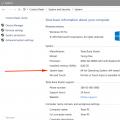 การลงทะเบียนไฟล์ DLL ใน Windows OS
การลงทะเบียนไฟล์ DLL ใน Windows OS เวอร์ชันเต็มของการจัดอันดับภูมิภาคตามระดับการพัฒนาระบบดิจิทัล "Digital Russia" ได้รับการเผยแพร่แล้ว
เวอร์ชันเต็มของการจัดอันดับภูมิภาคตามระดับการพัฒนาระบบดิจิทัล "Digital Russia" ได้รับการเผยแพร่แล้ว